ログインの流れ(テレボート)
ログインページにアクセスする
スマホ・パソコンそれぞれによってログインURL・ログインに必要な情報が異なります。
入力で間違えないようにお気をつけください!
スマホログインに必要な情報
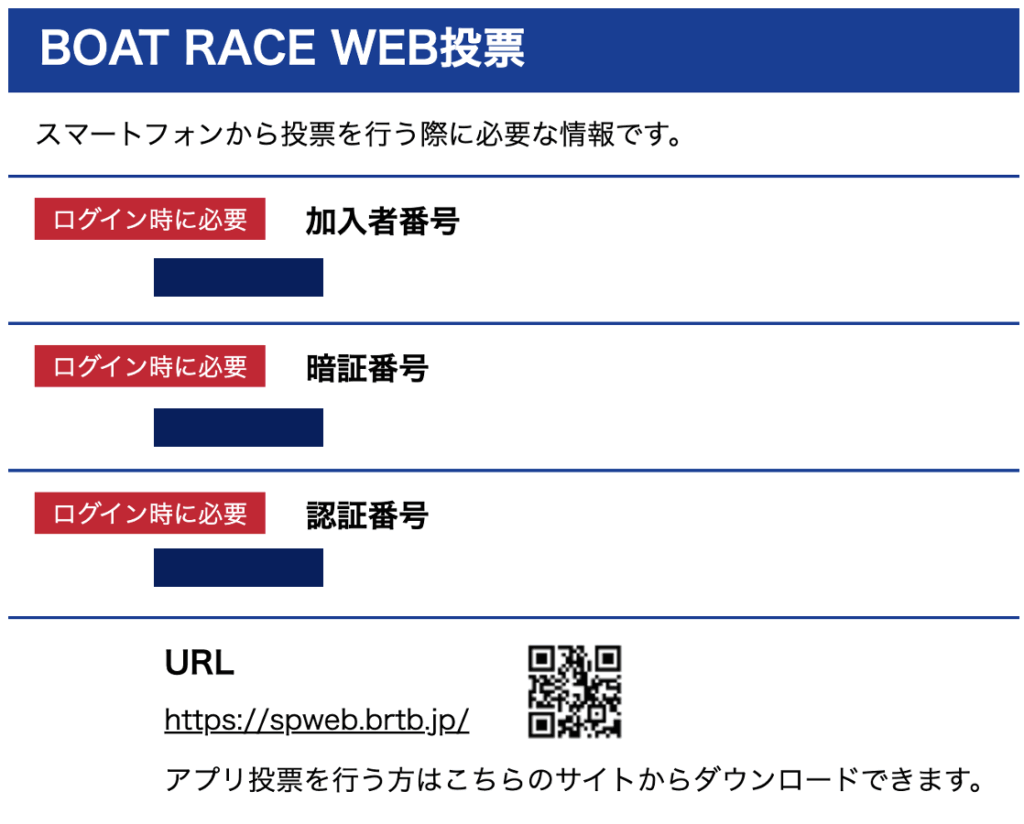 加入者番号・暗証番号に加えてスマホログインでは「認証番号」が必要です。
加入者番号・暗証番号に加えてスマホログインでは「認証番号」が必要です。
パソコンログインに必要な情報
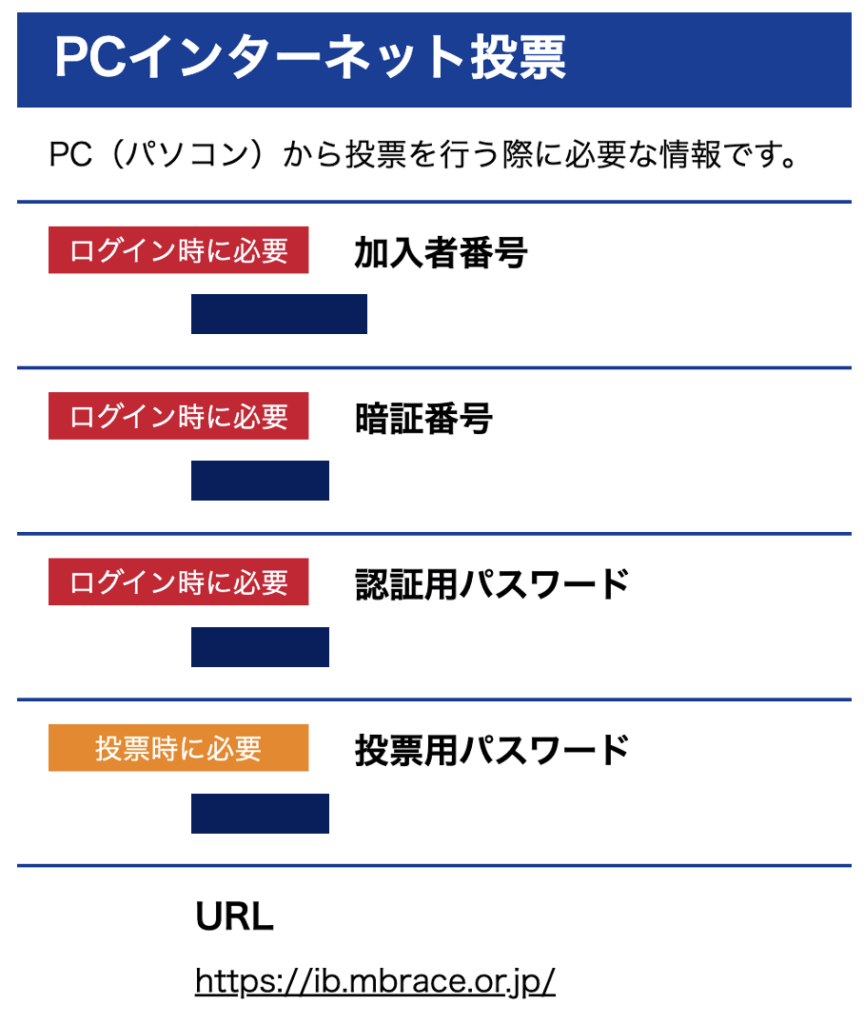 加入者番号・暗証番号に加えて、パソコンログインでは「認証用パスワード」が必要です。
加入者番号・暗証番号に加えて、パソコンログインでは「認証用パスワード」が必要です。
ログイン情報の確認方法
ログインに必要な「加入者番号・暗証番号・認証用パスワード」はテレボートから送られてきているので確認してください。
見当たらない場合、以下の流れでまずログイン情報を確認ください。
登録したメールで「kain」と検索
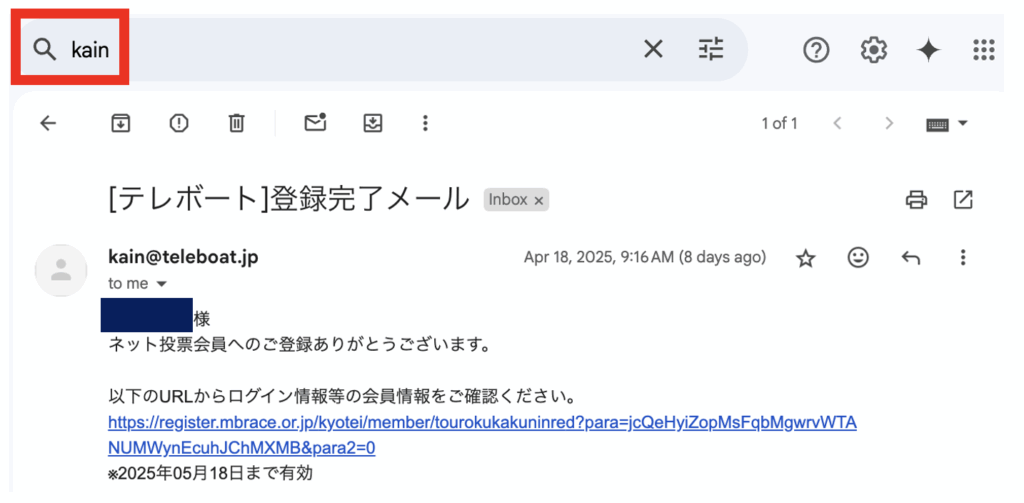 すると、テレボート登録完了メールというものがヒットします。
すると、テレボート登録完了メールというものがヒットします。
ヒットしなければテレボートの登録が完了していませんから、まず登録を完了させてください。
メール内のリンクをタップ
以下のURLからログイン情報等の会員情報をご確認ください。
という文言の下にあるURLをタップすると、以下のような画面が表示されます
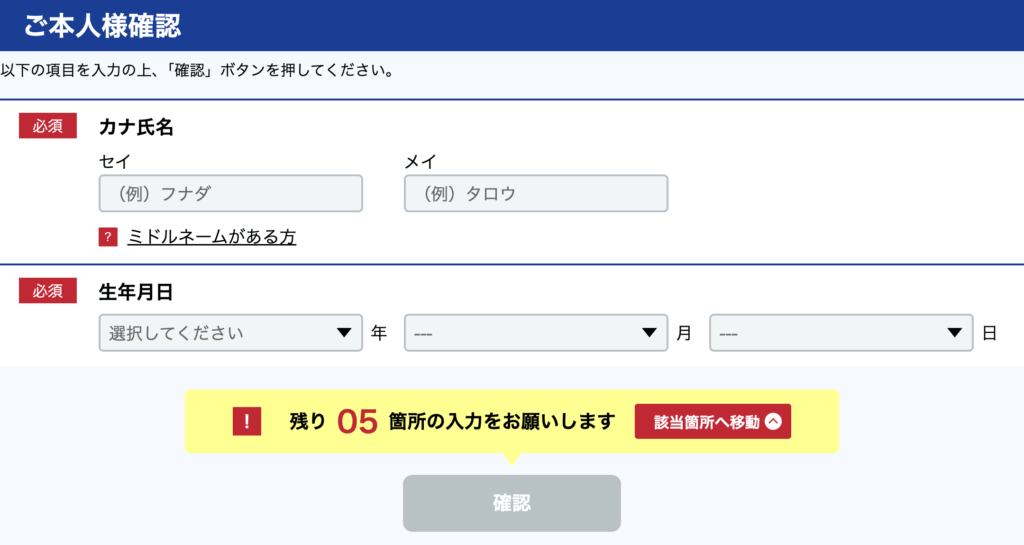 登録時に入力した内容を全て記入すると、下の確認ボタンが押せるようになるのでクリックしてください。
登録時に入力した内容を全て記入すると、下の確認ボタンが押せるようになるのでクリックしてください。
ログイン情報を確認
テレボートはスマホ・パソコンのどちらからでも投票・入金できますが、スマホ・パソコンそれぞれでログインする際に必要な情報が異なります。
スマホログインに必要な情報
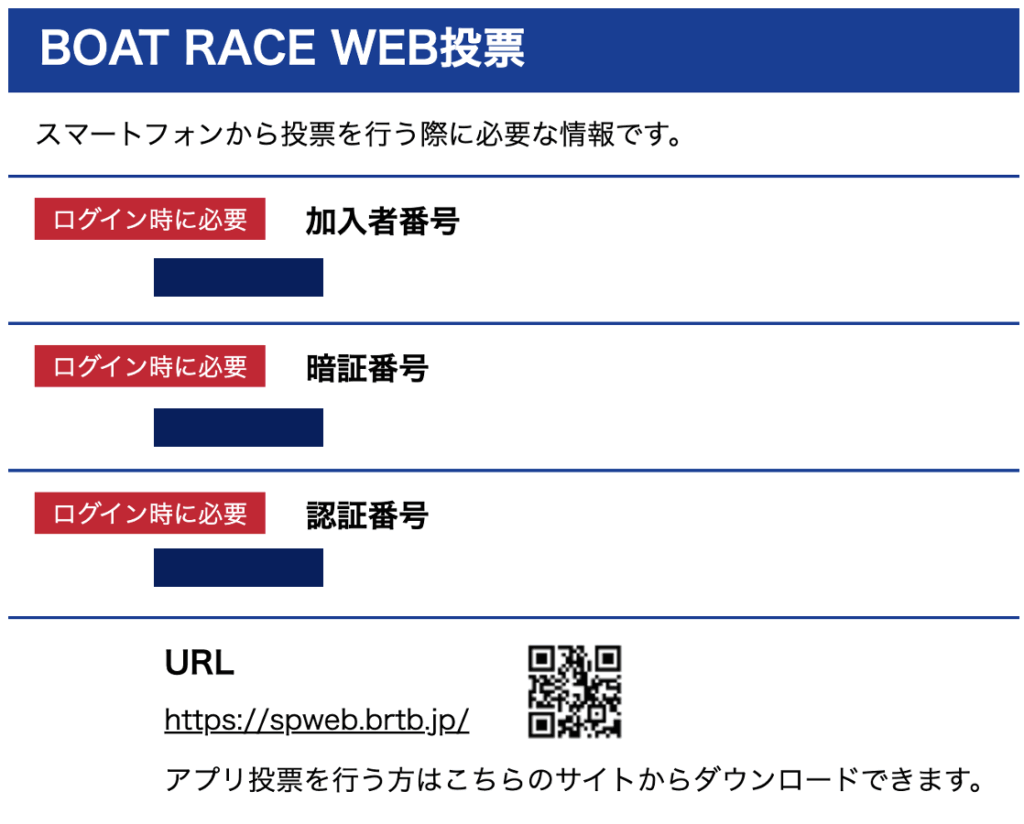 加入者番号・暗証番号に加えてスマホログインでは「認証番号」が必要です。
加入者番号・暗証番号に加えてスマホログインでは「認証番号」が必要です。
パソコンログインに必要な情報
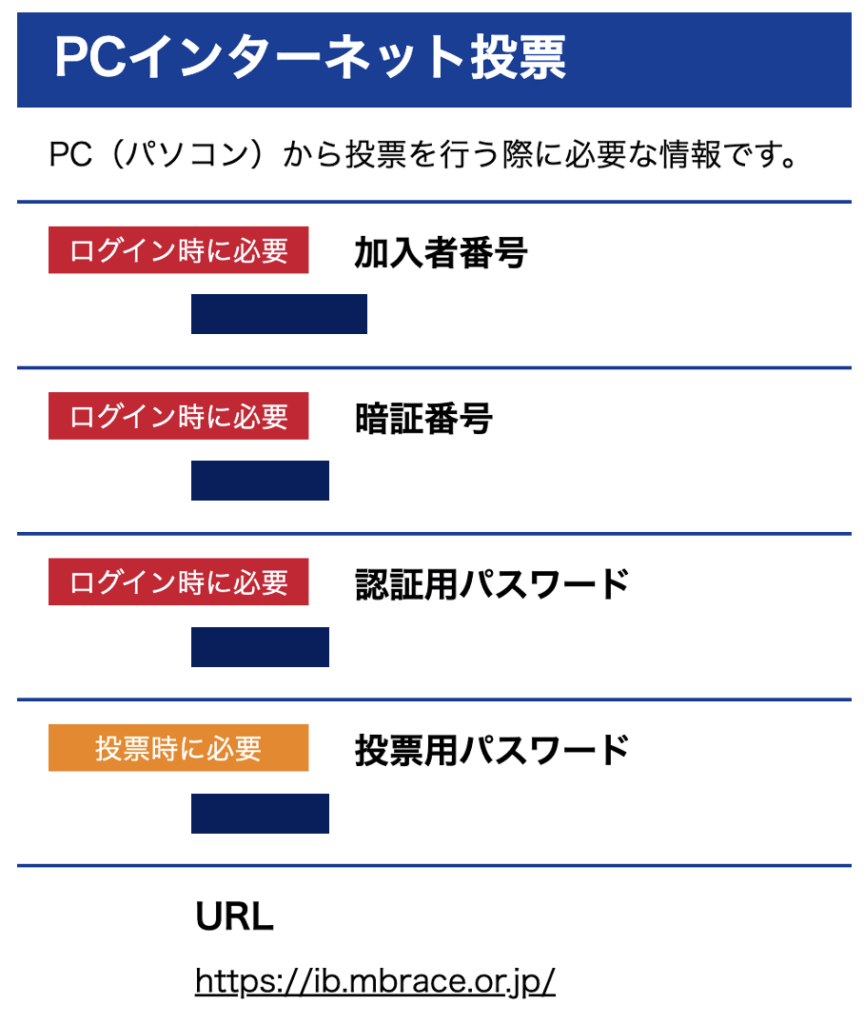 加入者番号・暗証番号に加えて、パソコンログインでは「認証用パスワード」が必要です。
加入者番号・暗証番号に加えて、パソコンログインでは「認証用パスワード」が必要です。
上記でログイン情報の確認ができたかと思います。

